Kur ir Mans dators operētājsistēmā Windows 11? Kā viegli atrast “šo datoru”!

Uzziniet, kā atjaunot “Mans dators” operētājsistēmā Windows 11, lai viegli piekļūtu saviem failiem un informācijai.
Ctrl + F saīsne ir tik ērts un noderīgs īsinājumtaustiņš, ar kuru jūs varat viegli atrast vārdus, frāzes vai citus datus citādi lielā dokumentā. Bet ko darīt, ja šī saīsne atsakās darboties no zila gaisa? Vai jums būtu grūti atrast kaut ko svarīgu no milzīgā datu okeāna? Acīmredzot nē!
Tātad, ja Ctrl + F nedarbojas datorā ar operētājsistēmu Windows 11/10, šeit ir daži veidi, kā varat novērst problēmu.
Iespējamie iemesli, kāpēc Ctrl + F nedarbojas
Lasiet arī: Kā labot Alt + F4 īsinājumtaustiņus, kas nedarbojas operētājsistēmā Windows 11
5 labākie risinājumi “Ctrl + F nedarbojas” operētājsistēmā Windows PC
Risinājums Nr. 1 — veiciet aparatūras pārbaudi
Pirms veikt jebkādas papildu problēmu novēršanas darbības, paņemiet vates tamponu vai drāniņu bez plūksnām un notīriet netīrumus, gružus vai citus svešķermeņus, kas, iespējams, ir nokļuvuši zem tastatūras taustiņiem. Pievērsiet īpašu uzmanību abiem Ctrl taustiņiem un pārliecinieties, ka esat tos pareizi notīrījis.
Tas nodrošinās, ka nav problēmu ar tastatūru — neatkarīgi no tā, vai tā ir ārējā tastatūra vai klēpjdatora tastatūra.
Risinājums Nr. 2 — izmantojiet tastatūras problēmu risinātāja palīdzību
Ja Ctrl+F nedarbojas, iespējams, ir problēmas ar tastatūru . Pati Windows nodrošina iespēju, lai meklētu visas problēmas, kas saistītas ar tastatūru. Tālāk ir norādītas darbības, kas jāveic, lai izmantotu Windows tastatūras problēmu risinātāju neatkarīgi no tā, vai izmantojat Windows 11 vai Windows 10.
Operētājsistēmā Windows 10 -
1. darbība – atveriet iestatījumus , nospiežot Windows + I.
2. darbība – ritiniet uz leju un noklikšķiniet uz Atjaunināšana un drošība> Problēmu novēršana .
3. darbība — noklikšķiniet uz Papildu problēmu risinātāji.
4. darbība – atlasiet Tastatūra un noklikšķiniet uz Palaist problēmu risinātāju .
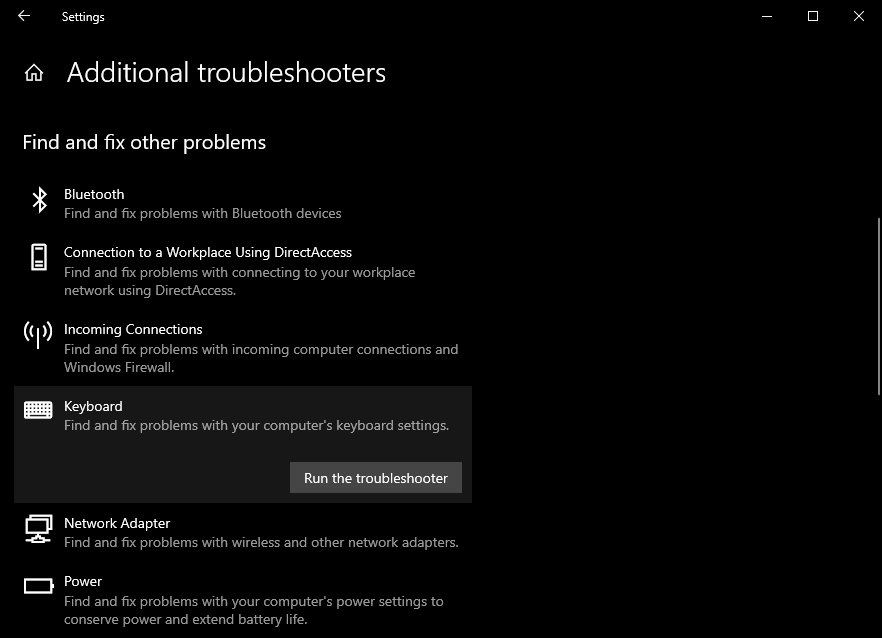
Operētājsistēmā Windows 11 -
1. darbība. Atveriet iestatījumus, dodieties uz Sistēma .
2. darbība. Labajā pusē noklikšķiniet uz Problēmu novēršana .
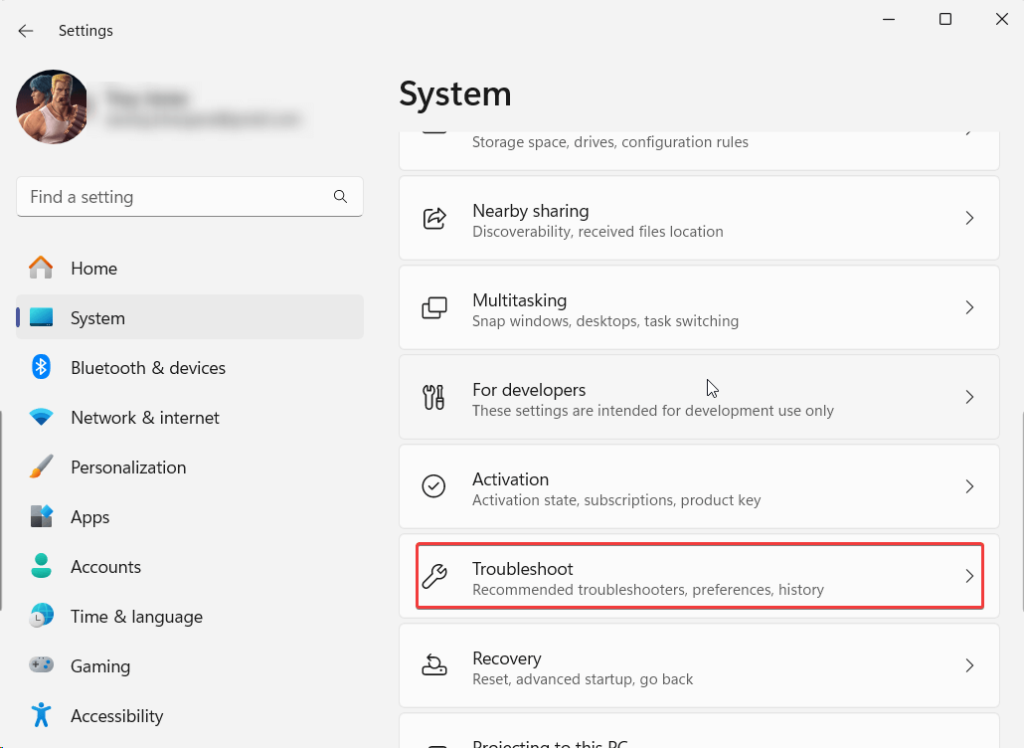
3. darbība — noklikšķiniet uz Citi problēmu risinātāji .

4. darbība – nākamajā ekrānā noklikšķiniet uz Palaist blakus vienumam Tastatūra .
Dažās Windows 11 versijās, iespējams, neatradīsit tastatūras problēmu risinātāju. Tādā gadījumā varat pāriet uz nākamo soli.
Risinājums Nr. 3 — atkārtoti reģistrējiet DLL failu
Viens no iemesliem, kāpēc Ctrl + F var nedarboties pareizi, varētu būt tas, ka jūsu DLL fails, visticamāk, ir bojāts. Lūk, kā to var atkārtoti reģistrēt, izmantojot komandu uzvedni:
1. darbība – Windows meklēšanas joslā ierakstiet cmd un labajā pusē atlasiet Palaist kā administratoram .
2. darbība. Kad tiek atvērta komandu uzvedne, kopējiet un ielīmējiet regsvr32 oleacc.dll un nospiediet taustiņu Enter .
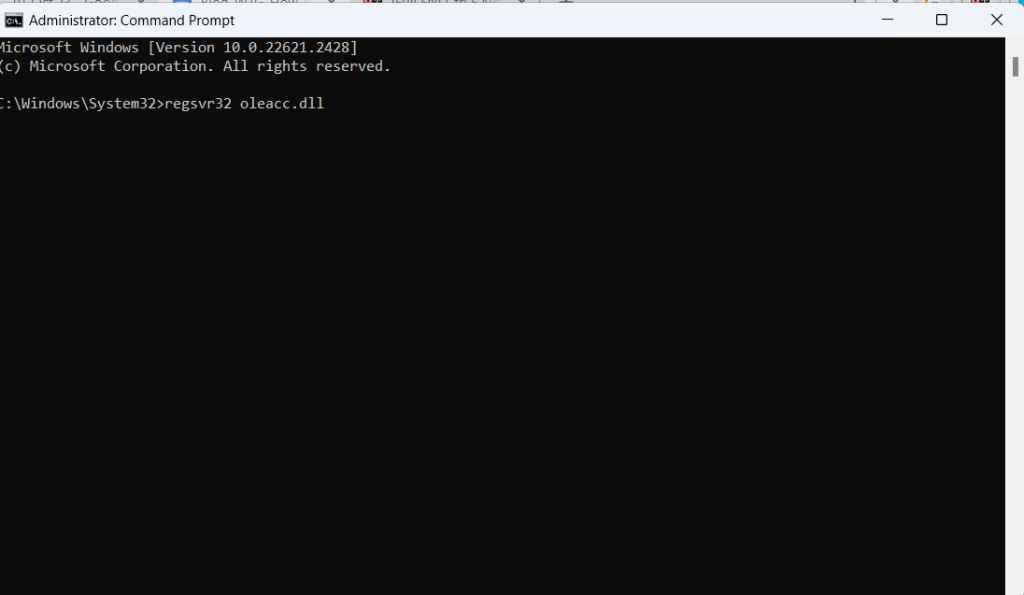
3. darbība – restartējiet datoru un pārbaudiet, vai Ctrl + F darbojas vai ne.
Ja nē, atstājiet komandu uzvednes logu atvērtu un pārejiet pie nākamā risinājuma.
Risinājums Nr. 4 — palaidiet SFC skenēšanu
Bojāti sistēmas faili bieži ir daudzu ar Windows saistītu problēmu iemesls, un, ja Ctrl + F saīsne nedarbojas, var vainot bojātus sistēmas failus. SFC skenēšana, izmantojot administratīvo komandu uzvedni, iespējams, ir labākais veids, kā tos novērst, un šeit ir norādītas darbības, lai to izdarītu.
1. darbība - Komandu uzvednes logā ierakstiet sfc /scannow un nospiediet taustiņu Enter
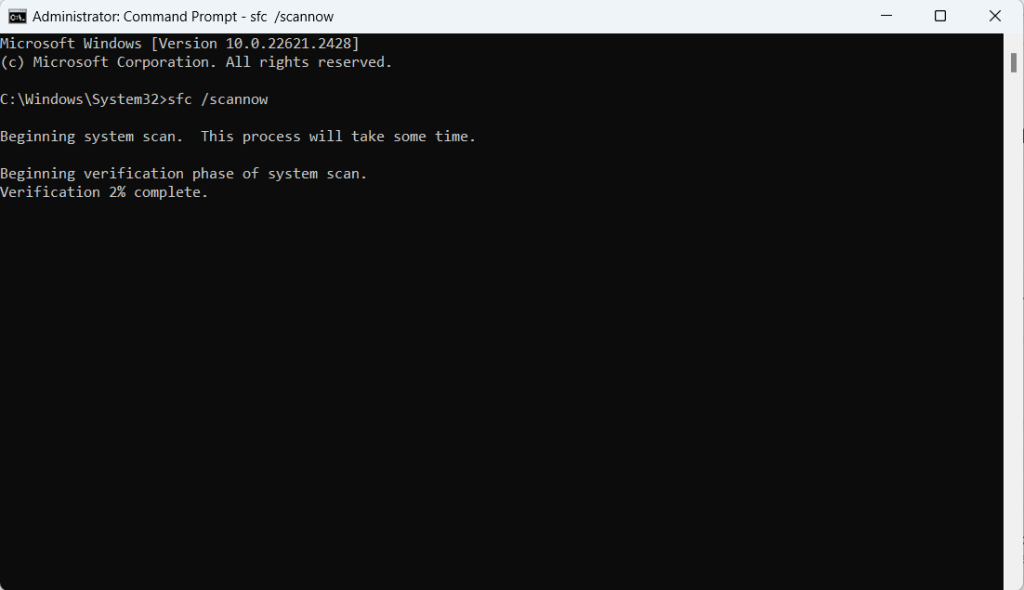
2. darbība. Pagaidiet, līdz skenēšana beigsies.
Risinājums Nr. 5 — iespējojiet pielīmētos taustiņus

Izmantojot lipīgos taustiņus, varat izmantot īsinājumtaustiņus, piemēram, Ctrl, Shift, Alt vai Windows taustiņu, vienlaikus nospiežot vienu taustiņu. Tas nozīmē, piemēram, pēc tam, kad esat ieslēdzis Sticky Keys, varat vienkārši vienu reizi nospiest taustiņu Ctrl un pēc tam nospiest tastatūras taustiņu “C”, lai kopētu lietas.
Operētājsistēmā Windows 11 -
1. darbība. Nospiediet Windows + I un atveriet Iestatījumi .
2. darbība – kreisajā rūtī noklikšķiniet uz Pieejamība .
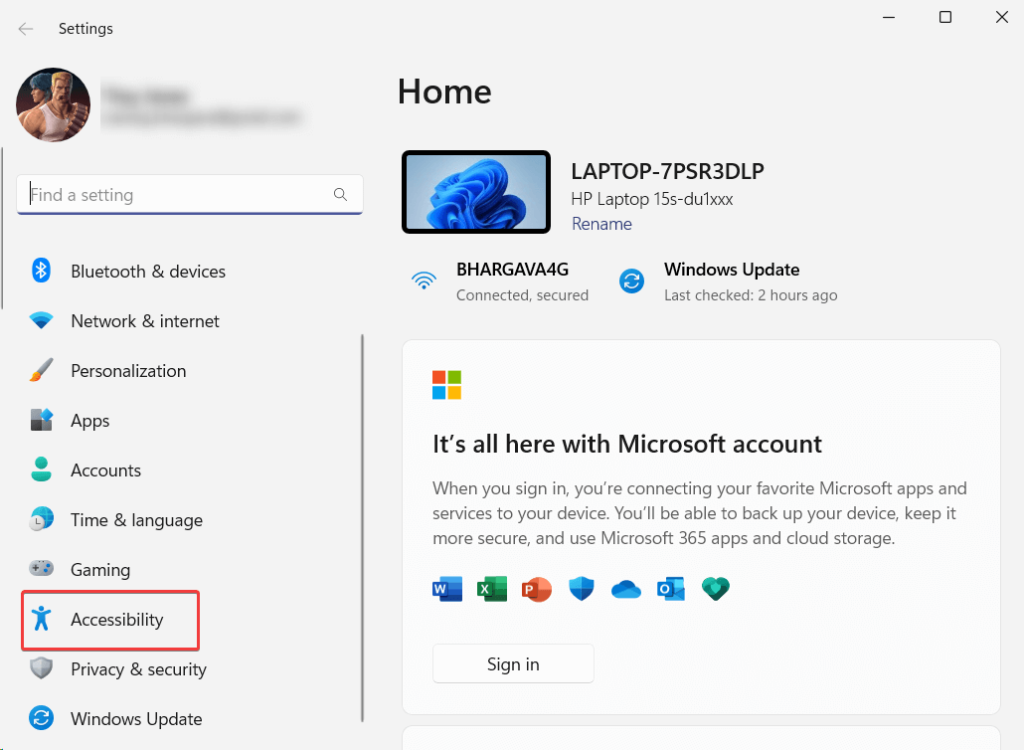
3. darbība – labajā pusē ritiniet uz leju un noklikšķiniet uz Tastatūra .
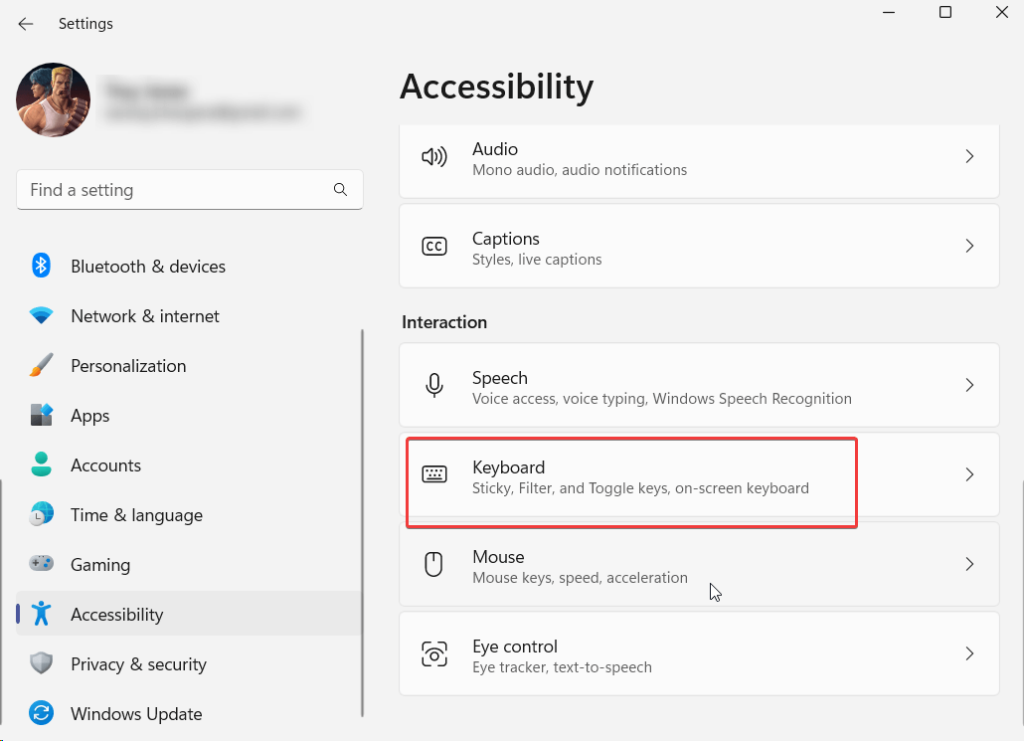
4. darbība — ieslēdziet slēdzi blakus pielīmētajiem taustiņiem .
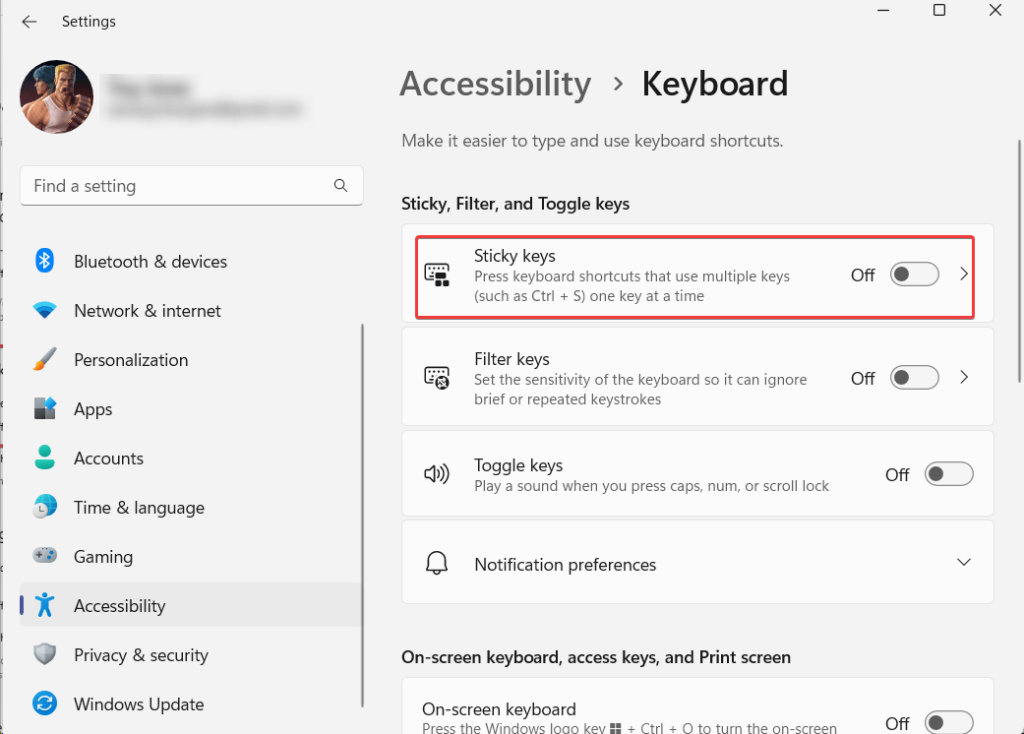
Varat arī ieslēgt lipīgos taustiņus, 5 reizes nospiest taustiņu Shift .
Operētājsistēmā Windows 10 -
1. darbība — atveriet iestatījumus .
2. darbība — noklikšķiniet uz Vienkārša piekļuve > Tastatūra> Lietot pielīmētos taustiņus
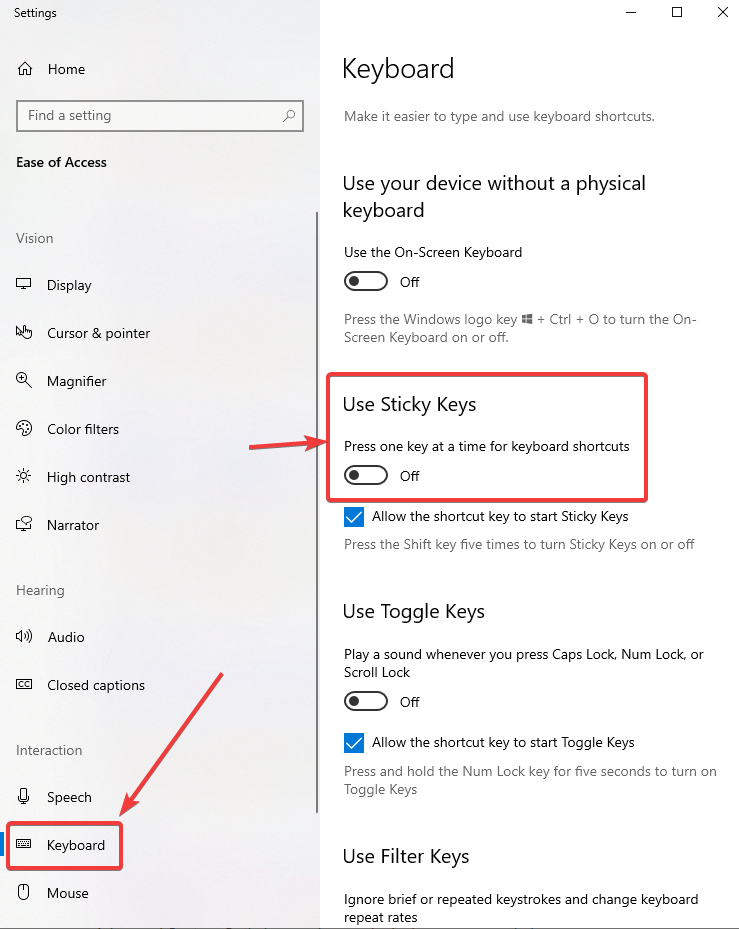
Varat arī ieslēgt lipīgos taustiņus, 5 reizes nospiest taustiņu Shift .
Turklāt, ja vēlaties tos izslēgt un neesat apmulsis par to, kā to izdarīt, skatiet šo ziņu .
Risinājums Nr. 6 — pārbaudiet tastatūras draiveri
Tā kā mēs neatstāsim nevienu akmeni, lai novērstu problēmu “Ctrl +F nedarbojas”, varat pārbaudīt, vai tastatūras draiveris nav bojāts vai novecojis. Šim nolūkam vislabāk ir izmantot draivera atjauninātāja programmatūru. Šajā ziņojumā mēs izmantosim Advanced Driver Updater piemēru , kas ir viena no labākajām draiveru atjaunināšanas utilītprogrammām. Šajā ziņā mēs esam apsprieduši šīs lietderības ievērojamos aspektus.
1. darbība — lejupielādējiet, palaidiet un instalējiet uzlaboto draivera atjauninātāju.
2. darbība. Kad tiek palaists uzlabotais draivera atjauninātājs, noklikšķiniet uz Sākt skenēšanu tūlīt .
3. darbība. Ļaujiet tai veikt skenēšanu, lai datorā noteiktu novecojušus, bojātus draiverus . Kad skenēšana būs pabeigta, jūs varēsit redzēt novecojušo draiveru sarakstu. Ja tastatūras draiveris ir novecojis, jūs to redzēsit tur.
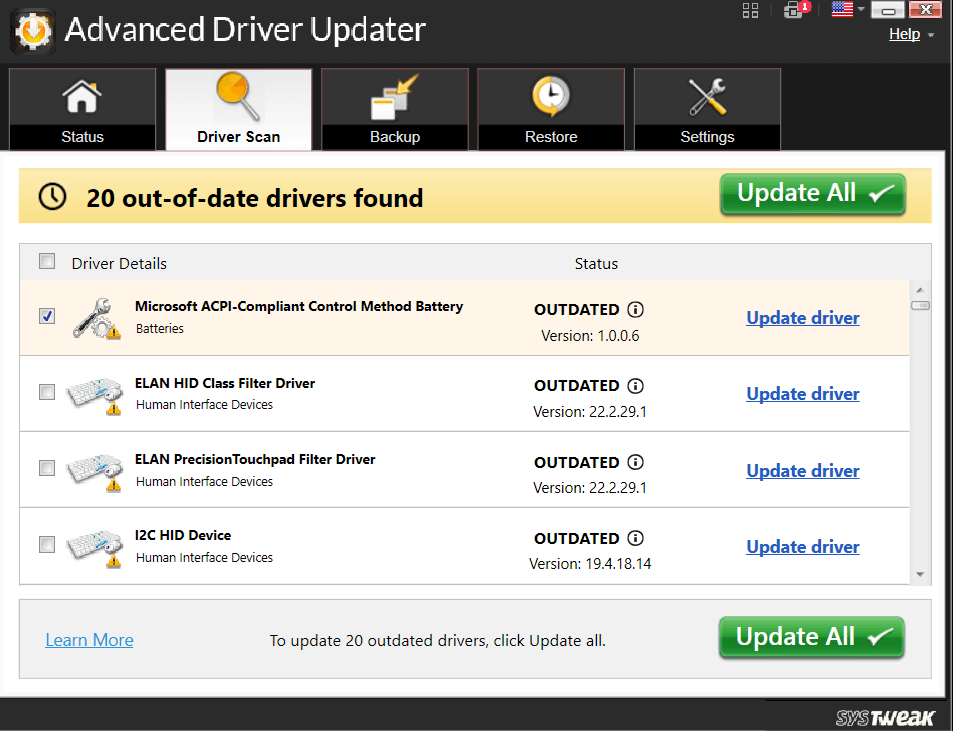
4. darbība — blakus statusam noklikšķiniet uz opcijas Atjaunināt draiveri zilā krāsā .
Citas uzlabotā draivera atjauninātāja funkcijas
Vai jūs atradāt ko meklējāt?
Mēs ceram, ka iepriekš minētie risinājumi jums ir palīdzējuši, un tagad īsinājumtaustiņš Ctrl + F darbojas labi visās lietojumprogrammās — Microsoft Word, Microsoft Excel, Google dokumenti, Google izklājlapas, visās jūsu pārlūkprogrammās utt. Ja jā, dalieties pieredzē komentāru sadaļa zemāk. Lai iegūtu vairāk šāda satura, turpiniet lasīt BlogWebTech360 emuārus. Sekojiet mums sociālajos tīklos – Facebook, Instagram un YouTube.
Tālāk lasiet:
Windows 10: izslēdziet vai iespējojiet miega režīmu, izmantojot īsinājumtaustiņu
Uzziniet, kā atjaunot “Mans dators” operētājsistēmā Windows 11, lai viegli piekļūtu saviem failiem un informācijai.
Uzziniet, kā viegli mainīt fona attēlu operētājsistēmā Windows 11. Šeit ir 6 efektīvas metodes, kā to izdarīt, izmantojot dažādas pieejas.
Nepublicējiet savus attēlus bez maksas vietnē Instagram, ja varat par tiem saņemt samaksu. Lasiet un uzziniet, kā nopelnīt naudu vietnē Instagram un maksimāli izmantot šo sociālo tīklu platformu.
Uzziniet, kā viegli rediģēt un noņemt PDF metadatus. Šī rokasgrāmata palīdzēs jums viegli rediģēt vai noņemt PDF metadatus dažos vienkāršos veidos.
Vai jūs zināt, ka Facebook ir pilns jūsu tālruņu kataloga kontaktu saraksts, kā arī viņu vārds, numurs un e-pasta adrese.
Problēma var kavēt datora pareizu darbību, un, lai tos novērstu, var būt nepieciešams mainīt drošības iestatījumus vai atjaunināt draiverus.
Šis emuārs palīdzēs lasītājiem pārvērst bootable USB par ISO failu, izmantojot trešās puses programmatūru, kas ir brīvi lietojama un droša pret ļaunprātīgu programmatūru.
Vai esat saskāries ar Windows Defender kļūdas kodu 0x8007139F, un jums ir grūti veikt skenēšanu? Tālāk ir norādīti veidi, kā varat novērst problēmu.
Šī visaptverošā rokasgrāmata palīdzēs novērst “Uzdevumu plānotāja kļūdu 0xe0434352” jūsu Windows 11/10 datorā. Apskatiet labojumus tūlīt.
LiveKernelEvent 117 Windows kļūda izraisa datora sasalšanu vai negaidītu avāriju. Uzziniet, kā to diagnosticēt un novērst, veicot ekspertu ieteiktās darbības.
Šis emuārs palīdzēs lasītājiem novērst PowerPoint, kas neļaus man ierakstīt audio problēmas Windows datorā un pat ieteikt citus ekrāna ierakstīšanas aizstājējus.
Domājat, kā rakstīt PDF dokumentā, jo jums ir jāaizpilda veidlapas, jāpievieno anotācijas un jānoliek paraksti. Jūs esat nejauši atradis pareizo ierakstu, lasiet tālāk!
Šis emuārs palīdzēs lietotājiem noņemt ūdenszīmi Sistēmas prasības, kas nav izpildītas, lai izbaudītu vienmērīgāku un drošāku pieredzi ar operētājsistēmu Windows 11, kā arī tīrāku darbvirsmu.
Šis emuārs palīdzēs MacBook lietotājiem saprast, kāpēc rodas rozā ekrāna problēmas un kā tās novērst, veicot ātras un vienkāršas darbības.
Uzziniet, kā pilnībā vai selektīvi notīrīt Instagram meklēšanas vēsturi. Atgūstiet arī krātuves vietu, noņemot dublētos fotoattēlus, izmantojot labāko iOS lietotni.
Uzziniet, kā labot kļūdas kodu 36 Mac ārējos diskos. Sākot ar termināļa komandām un beidzot ar failu atļaujām, atklājiet risinājumus netraucētai failu pārsūtīšanai.
Es pēkšņi nevaru strādāt ar savu HID sūdzību skārienekrānu. Es nezinu, kas nokļuva manā datorā. Ja tas esat jūs, šeit ir daži labojumi.
Šis emuārs palīdzēs lasītājiem novērst Runtime Error 76: Path Not Found problēmu operētājsistēmā Windows PC, veicot ekspertu ieteiktās darbības.
Uzziniet, kā viegli saglabāt tīmekļa lapu PDF formātā, un atklājiet dažādas metodes un rīkus tīmekļa satura pārvēršanai pārnēsājamos PDF failos, lai piekļūtu tiem bezsaistē un kopīgotu tos.
Šajā rakstā ir sniegti dažādi risinājumi, lai atrisinātu problēmu, kas saistīta ar WhatsApp video ziņojumu nedarbošanos. Laimīgu ziņojumapmaiņu!
Neatkarīgi no tā, cik dominējošs Google ir meklētājprogrammu tirgū, mēs nevaram ignorēt Bing. Šeit ir 8 padomi un triki Bing meklēšanai, kas palīdzēs jums izmantot šīs meklētājprogrammas iespējas.
Vai vēlaties uzzināt, kā atiestatīt rūpnīcas iestatījumus operētājsistēmā Windows 11? Izlasiet emuāru, lai viegli uzzinātu visu par atkopšanas iespējām operētājsistēmā Windows 11.
Uzziniet, kā izmantot Microsoft meklēšanu Bing, lai efektīvi atrastu savus darba datus un uzlabotu produktivitāti.
Kā atcelt Netflix un anulēt konta abonementu. Var būt daudz iemeslu, kuru dēļ vēlaties atcelt savu Netflix kontu iPhone un citās ierīcēs. Lūk, kā to izdarīt.
Šajā emuārā uzziniet, kā varat izslēgt komentārus Facebook ziņās vai atspējot komentārus Facebook ziņās. Lasi emuāru un uzzini, kā!
Vai mēģināt dzēst tukšu lapu programmā Word? Šajā rokasgrāmatā mēs parādīsim, kā programmā Word izdzēst lapu vai tukšu lapu.
Lai gan televizors, visticamāk, labi darbosies bez interneta savienojuma, ja jums ir kabeļa abonements, amerikāņu lietotāji ir sākuši pārslēgties uz internetu.
Tāpat kā reālajā pasaulē, jūsu darbi Sims 4 ar laiku noveco un mirs. Sims dabiski noveco septiņos dzīves posmos: mazulis, mazulis, bērns, pusaudzis,
Obsidian ir vairāki spraudņi, kas ļauj formatēt piezīmes un izmantot grafikus un attēlus, lai padarītu tos nozīmīgākus. Lai gan formatēšanas iespējas ir ierobežotas,
“Baldur's Gate 3” (BG3) ir valdzinoša lomu spēle (RPG), ko iedvesmojuši Dungeons and Dragons. Tā ir plaša spēle, kas ietver neskaitāmus blakus uzdevumus



























